Denis Dosi
20 Maggio 2011
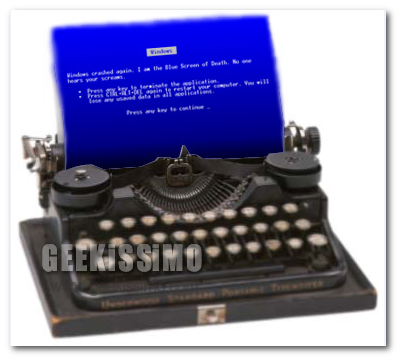
Per gli utenti Windows è una sfortunata ricorrenza, stiamo parlando del Blue Screen (definito anche Blue Screen of Death). Come abbiamo visto in un precedente articolo, il sistema, di default, si riavvia automaticamente in seguito alla visualizzazione dell’errore; se non intendete disattivarlo, è possibile sfruttare una piccola utility in grado di mostrarvi, in seguito al riavvio, la causa del crash. Il software in questione è BlueScreenView, disponibile gratuitamente in rete per qualsiasi versione di Windows, sia esso 7, XP o Vista. Vediamo come utilizzarlo!
Scaricate il software da questo sito e, una volta posizionato sul desktop, avviatelo (non richiede alcuna installazione).
Quando è stato avviato, il software scansiona automaticamente i file minidump (solitamente in C:\Windows\minidump) creati automaticamente dal crash del vostro sistema. Se ne sono stati trovati, vengono automaticamente mostrati nel box centrale della schermata principale del software.
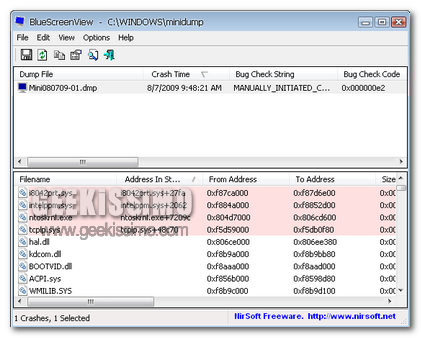
Con un doppio click con il tasto sinistro del mouse, vengono mostrate tutte le caratteristiche dell’errore riscontrato dal sistema.
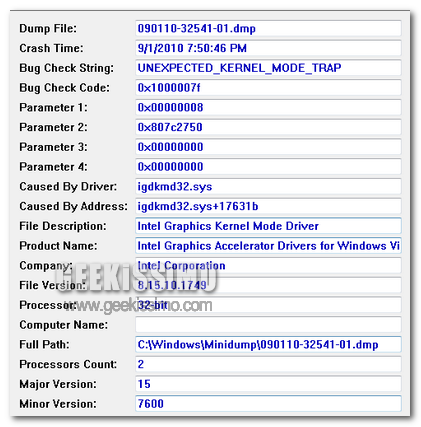
La visualizzazione delle caratteristiche può essere facilmente personalizzata, posizionatevi in View -> Choose Columns e selezionate/deselezionate tutte le impostazioni che desiderate osservare, con un doppio click sul file dump relativo all’errore.
Nella parte bassa della finestra, vengono indicati gli elementi presenti nella memoria (i file evidenziati in rosa sono i papabili come responsabili del crash), è possibile personalizzare la visualizzazione in modo da poter individuare la causa dell’errore, posizionatevi in Options -> Lower pane mode, qui trovate: all drivers, only drivers found in stack e Blue Screen in XP style. La prima permette di risalire a tutti i driver che erano caricati nella memoria al momento dell’errore e del conseguente riavvio di sistema; nel secondo caso, viene ristretta la visualizzazione ai soli driver il cui indirizzo di memoria viene indicato nel dump (viene quindi ridotto il numero di file, offrendo una maggiore possibilità di scoprire le cause dell’errore). L’ultima opzione permette di visualizzare, nella parte bassa dello schermo, la fatidica schermata blu, praticamente uguale a quella mostrata al momento del crash.
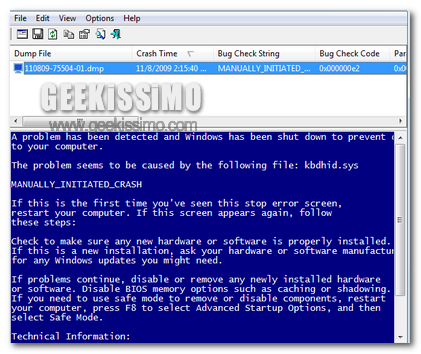
Il software è stato testato in un sistema montante Windows 7 Professional a 32-bit.
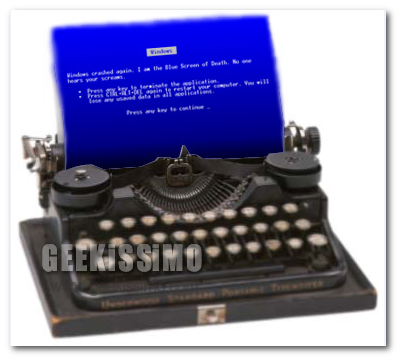
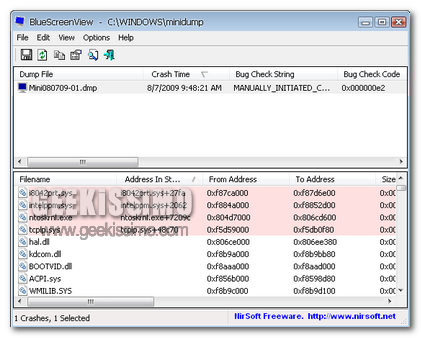
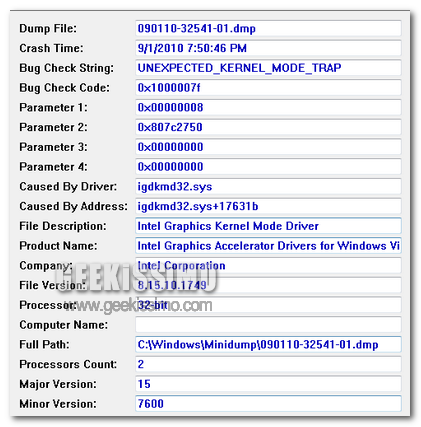
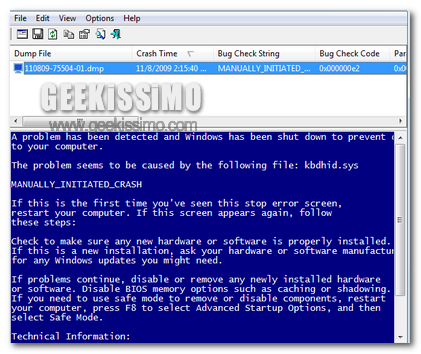


![Come impedire l’utilizzo e la scrittura su periferiche USB [Video Tutorial]](https://geekissimo.com/wp-content/uploads/2011/09/10690_trnsFeatured-70x70.jpg)






#1geek lover ^_^
ahahahah XD, troppo comico e allo stesso tempo utile^_^
#2redog666
utile è utile, ma far capire che succede spesso questo errore mi sembra alquanto esagerato, almeno da quando ho seven.
#3LoGnomo
Per fortuna l' ho dimenticato questo colore.
#4Matteo
a me windows 7 si blocca almeno una volta al giorno!! è un disastro!
ciao
#5LoGnomo
Bene, allora esponici il tuo problema. Come si blocca? Sicuramente è qualche problema hardware magari l' hai messo così su due piedi senza nemmeno controllare la compatibilità dei componenti hardware. Descrivi meglio la situazione perchè un' affermazione come questa non fa ne caldo ne freddo….
#6@drilloman
Io ne ho avuti due nell'ultimo mese…
questo software riesce a rilevarli anche se è passato qualche giorno?
#7DemonDoll
Sto avendo questo problema da un anno a questa parte, il mio pc (windows 10 home) registra BSOD almeno 3 volte al giorno, ma senza visualizzare il file che lo ha causato. grazie a questa app finalmente riesco a capire cosa lo causa, ma non so come risolverlo
#8HostingsCoupons
There is noticeably a bundle to know about this. I assume you made sure good factors in features also.
#9Trinidad Drawbaugh
There is certainly a great deal to learn about this subject. I love all of the points you have made.